Magical Find è il nome dato a un programma potenzialmente indesiderato, cioè un programma che non viene riconosciuto come maligno da vari software antivirus perché non è un vero e proprio virus: infatti, si dice “potenzialmente” indesiderato perché si insinua spesso senza che ce ne accorgiamo nei nostri sistemi operativi.
Magical Find ha per soli obiettivi quelli di diffondere pubblicità nei browser installati sul nostro PC (in particolare Internet Explorer, Chrome e/o Firefox) e di comportarsi come uno spyware registrando ciò facciamo su internet.
Le pubblicità generate da Magical Find possono inserirsi un po’ ovunque, sia direttamente nel contenuto dei siti che si consultano abitualmente (con popup, parole sottolineate, banner…), sia aprendo in maniera imprevista nuove finestre a ogni clic del mouse o in modo automatico. Questi annunci sono normalmente diffusi con la dicitura Magical Find Ads o Ads by Magical Find e, vedendola, ci si può rendere conto di essere stati infettati.
Magical Find si comporta quindi anche come uno spyware, perché è pensato per registrare le tracce elettroniche della propria vittima e ciò a fini di profilazione dei consumatori. Così le pagine web che consulti, le ricerche che effettui, tutto può essere registrato e memorizzato in grandi basi di dati.
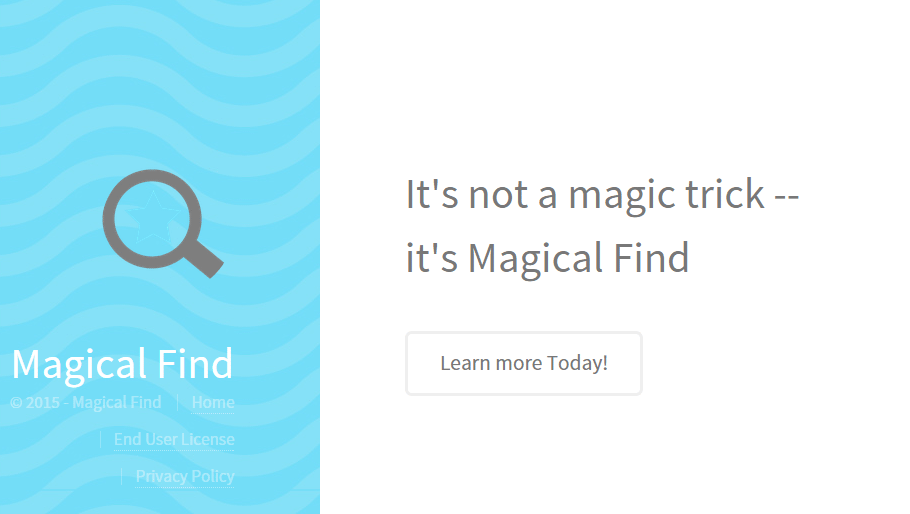
Su internet, si può scovare una sorta di pagina ufficiale dedicata a Magical Find, dalla quale si nota che il programma non può essere scaricato. In realtà, questo sito è concepito solo per pubblicare i Termini di utilizzo di Magical Find allo scopo che, sotto il profilo legale, niente possa essere rimproverato a questo software indesiderato.
Magical Find è ben noto ad alcuni antivirus perché, in effetti, si tratta di una variazione del programma BrowseFox. La modalità operativa di SuperWeb LLC, che è l’azienda che ha creato questo software parassita è sempre la stessa: ha semplicemente cambiato il nome del proprio programma e creato un nuovo sito internet basato sullo stesso modello dei precedenti per pubblicarvi i termini di utilizzo del programma.
Sappi che Magical Find viene identificato come un parassita da 20 programmi di sicurezza.
Visualizza gli altri 16 rilevamenti antivirus

Come eliminare Magical Find ?
Eliminare Magical Find con ZHPCleaner
ZHPCleaner è un software per la sicurezza facile da usare che ti consente di eliminare tutti gli adware presenti nel tuo computer in pochi secondi tramite una scansione veloce. Il programma rileva ed elimina qualsiasi adware, PUP/LPI (programma potenzialmente indesiderato), barre degli strumenti o hijacker.

- Scaricate ZHPCleaner cliccando sul pulsante qui sotto
Scaricare ZHPCleaner - Disattivare Avast per 30 minuti e passare senza indugi al passo successivo.
- Fate doppio click su ZHPCleaner.exe per lanciare il programma
- Accettare la licenza.
- Clicca nell'icona Riparare e attendi il termine del processo.
- Riavvia il sistema per eliminare definitivamente gli spyware dal tuo computer.
Eliminare Magical Find con MalwareBytes Anti-Malware
Malwarebytes è un programma che si occupa di ricercare, ed eliminare, qualsiasi tipo di malware dal computer, è un anti-malware ad "ampio spettro" perché è in grado di rimuovere moltissimi tipi di virus, rootkit, spyware, adware, PUP, toolbar, rogue software e malware di tutti i generi. E’ disponibile una versione gratuita, per gli utenti privati, priva di controllo in tempo reale e di aggiornamenti automatici, che però permette di scaricare manualmente le ultime definizioni virali ed esegue controllo e rimozione dei malware a nostra richiesta.

- Per prima cosa scaricate Malwarebytes Anti-Malware
Versione Premium (22.31€) Versione gratuita (senza la protezione in tempo reale)
- Doppio click per far partire l’installazione del programma.
- Nel caso in cui non fosse in italiano, andate in Settings e scegliete la vostra lingua.
- Per effettuare la scansione, andate nella sezione Controllo, e cliccate il pulsante verde Proteggi accanto alla scritta Il sistema non è mai stato analizzato.
- Il programma verifica se deve aggiornare il proprio database, e in caso dovrete cliccare su Aggiorna ora.
- Terminata la scansione fate click su Sposta tutto in quarantena.
- Nella sezione Cronologia potete eliminare per sempre gli elementi messi in quarantena, con un click su Elimina tutto.
Reinizializzare il browser (se necessario)
Se, dopo aver seguito passo passo il metodo descritto, Magical Find vi dà ancora problemi, potete provare a reinizializzare il vostro browser.
- Aprite Chrome e cliccate sul pulsante con 3 lineette
 orizzontali che trovate in alto a destra
orizzontali che trovate in alto a destra - Scorrete il menù: da Impostazioni scorrete la pagina fino al fondo e cliccate su Mostra impostazioni avanzate. Da qui > Reimposta impostazioni del browser.
- Dirigez vous une nouvelle fois tout en bas de la page et cliquez sur Réinitialiser les paramètres du navigateur.
- Cliccate di nuovo Reimposta
- Aprite Firefox
- Nella barra dell’indirizzo scrivete about:support.
- Cliccate Reimposta Firefox.
- Aprite Internet Explorer (in modalità provvisoria se avete IE 10 o 11)
- In Strumenti
 , cliccate su Opzioni Internet
, cliccate su Opzioni Internet - Cliccate su Avanzate e cliccate sul pulsante Reimposta.
- Se spuntate la casella Elimina i parametri personali le password registrate sul browser saranno cancellate; ma vi invitiamo a farlo per reinizializzare correttamente IE.
- Cliccate Reimposta.
- Alla fine, Ok.




